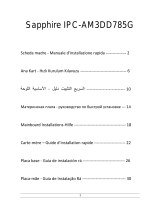Страница загружается...

147
Fatal1ty 990FX Professional Series Motherboard
1. Введение
Благодарим вас за покупку материнской платы Fatal1ty 990FX Professional Se-
ries надежной материнской платы, изготовленной в соответствии с постоянно
предъявляемыми ASRock жесткими требованиями к качеству. Она обеспечивает
превосходную производительность и отличается отличной конструкцией, которые
отражают приверженность ASRock качеству и долговечности.
Данное руководство по быстрой установке включает вводную информацию о материнской
плате и пошаговые инструкции по ее установке
. Более подробные сведения о плате
можно найти в руководстве пользователя на компакт-диске поддержки.
Спецификации материнской платы и программное обеспечение
BIOS иногда изменяются, поэтому содержание этого руководства
может обновляться без уведомления. В случае любых
модификаций руководства его новая версия будет размещена на
веб-сайте ASRock без специального уведомления. Кроме того
,
самые свежие списки поддерживаемых модулей памяти и
процессоров можно найти на сайте ASRock.
Адрес веб-сайта ASRock http://www.asrock.com
При необходимости технической поддержки по вопросам данной
материнской платы посетите наш веб-сайт для получения
информации об используемой модели.
www.asrock.com/support/index.asp
1.1 Комплектность
Материнская плата Fatal1ty 990FX Professional Series
(форм-фактор ATX: 12,0 x 9,6 дюйма / 30,5 x 24,4 см)
Руководство по быстрой установке Fatal1ty 990FX Professional Series
Компакт-диск поддержки Fatal1ty 990FX Professional Series
6 x кабель данных Serial ATA (SATA) (дополнительно)
2 x кабель питания для жесткого диска Serial ATA (SATA) (дополнительно)
1 x аудиокабель с 3,5-мм штекерами (дополнительно)
1 x I/O Щит Группы ввода / вывода
1 x Передняя панель USB 3.0
4 x корпусе Винты
6 x
Жесткий диск Винты
1 x Кронштейн заднего разъема USB 3.0
1 x карта ASRock SLI_Bridge_2S
ASRock напоминает...
Для обеспечения максимальной производительности ОС Windows
®
7 / 7 64-bit / Vista
TM
/ Vista
TM
64-bit рекомендуется в BIOS выбрать для
параметра Storage Configuration (Конфигурация запоминающего
устройства) режим AHCI. Подробные сведения о настройке BIOS см.
в руководстве пользователя на прилагаемом компакт-диске.
Русский

148
Fatal1ty 990FX Professional Series Motherboard
1.2 Спецификации
Платформа - форм-фактор ATX: 12,0 x 9,6 дюйма / 30,5 x 24,4 см
- Весь Твердый Конденсаторный проект (высококачественные
конденсаторы с проводящим полимером; на 100% сделано в
Японии)
Процессор - Поддержка Socket AM3+ процессоров
- Поддержка Socket AM3 процессоров: AMD Phenom
TM
II X6 / X4 / X3 /
X2 (не поддерживаются 920 / 940) / Athlon II X4 / X3 / X2 / Sempron
- Поддержка восемьиядерных процессоров
- Поддержка UCC (Unlock CPU Core) (см. ОСТОРОЖНО, пункт 1)
- Технология Advanced V12 + 2 Power Phase Design
- Поддержка процессоров мощностью до 140 Вт
- Поддержка технологии AMD Cool ‘n’ Quiet
TM
- FSB 2600 MHz (5.2 GT/s)
- Поддержка технологии Untied Overclocking
(см. ОСТОРОЖНО, пункт 2)
- Поддержка технологии Hyper-Transport 3.0 (HT 3.0)
Набор микросхем - Северный мост: AMD 990FX
- Южный мост: AMD SB950
Память - Поддержка технологии Dual Channel DDR3 Memory Technology
(см. ОСТОРОЖНО, пункт 3)
- 4 x гнезда DDR3 DIMM
- Поддержите DDR3 2100(OC)/1866/1600/1333/1066/800
не-ECC, безбуферная память (см. ОСТОРОЖНО, пункт 4)
- Mакс. 32 Гб (см. ОСТОРОЖНО, пункт 5)
Гнезда - 3 x слота PCI Express 2.0 x16
расширения (PCIE2/PCIE4: режим x16; PCIE5: режим x4)
- 2 x гнезда
PCI Express 2.0 x1
- 2 x гнезда PCI
- Поддерживает AMD
TM
Quad CrossFireX
TM
, 3-Way CrossFireX
TM
и
CrossFireX
TM
- поддержка NVIDIA
®
Quad SLI
TM
и SLI
TM
Аудиосистема - 7.1 CH HD Аудио HD с Довольной Защитой
(Кодер-декодер Аудио Realtek ALC892)
- Поддержка Premium Blu-ray audio
- Поддержка технологии THX TruStudio
TM
ЛВС - PCIE x 1 Gigabit LAN 10/100/1000 Mb/s
- Broadcom BCM57781
- поддержка Wake-On-LAN
- Поддержка энергосберегающего интерфейса Ethernet 802.3az
- Поддерживает два интерфейса ЛВС с функцией объединения
- Поддерживается PXE
Разъемы ввода- I/O Panel
вывода на задней - 1 x порт мыши PS/2
панели - 1 x порт клавиатуры PS/2
- 1 x порт Coaxial SPDIF Out
Русский

149
Fatal1ty 990FX Professional Series Motherboard
Русский
- 1 x порт Optical SPDIF Out
- 5 x порта USB 2.0 на задней панели в стандартной
конфигурации
- 1 x порт мыши Fatal1ty (USB 2.0)
- 2 x порта USB 3.0 на задней панели в стандартной
конфигурации
- 2 x eSATA3 портa
- Разъем 2 x RJ-45 LAN с светодиодным индикатором (индикатор
ACT/LINK и индикатор SPEED)
- 1 x порт IEEE 1394
- 1 x кнопка Clear CMOS
- Соединитель звуковой подсистемы: боковая колонка / тыльная
колонка / центральная / субвуфер / линейный вход / передняя
колонка / микрофон (см. ПРЕДУПРЕЖДЕНИЕ 6)
SATA3 - 6 x
портов SATA3 со скоростью передачи данных 6,0 Гбит/с,
поддержка функций RAID (RAID 0, RAID 1, RAID 0+1, JBOD и RAID 5),
NCQ, AHCI и «горячего подключения»
USB 3.0 - 2 x задних порта USB 3.0 на контроллере Etron EJ168A с
поддержкой интерфейсов USB 1.0/2.0/3.0 и скорости передачи
данных до 5 Гбит/с
- 2 x передний разъем USB 3.0 (поддерживает 4 порта USB 3.0) на
контроллере Etron EJ168A с поддержкой интерфейсов USB
1.0/2.0/3.0 и скорости передачи данных до 5 Гбит/с
Колодки и - 6 x разъема SATA3 6,0
Гбит/с
плате - 1 x Колодка инфракрасного модуля
- 1 x Колодка COM
- 1 x Колодка IEEE 1394
- 1 x Колодка HDMI_SPDIF
- 1 x разъем Power LED
- соединитель: CPU/Chassis/Power FAN
- 24-контактный Колодка питания ATX
- 8-контактный Разъем ATX 12 В
- Аудиоразъем передней панели
- 2 x Колодка USB 2.0 (одна колодка для поддержки 4
дополнительных портов USB 2.0
- 2 x Колодка USB 3.0 (одна колодка для поддержки 4
дополнительных портов USB 3.0
- 1 x Dr. Debug (7-сегментный ЖК-дисплей)
Быстрое - 1 x кнопка Clear CMOS со светодиодом
переключение - 1 x кнопка Power Switch со светодиодом
- 1 x кнопка Reset Switch со светодиодом
BIOS - 32Mb AMI UEFI Legal BIOS с поддержкой rpaфичеckoro интеpфeйca
поль зователя
- поддержка “Plug and Play”
- ACPI 1.1, включение по событиям
- поддержка режима настройки без перемычек
- поддержка SMBIOS 2.3.1
- Регулировка напряжений CPU, VCCM, NB, SB

150
Fatal1ty 990FX Professional Series Motherboard
Компакт- - Драйверы, Утилиты, Антивирус (пробная версия), Пробная версия
диск программы CyberLink MediaEspresso 6.5, AMD Fusion, AMD Fusion
поддержки Media Explorer, пакет ASRock Software Suite (CyberLink DVD Suite –
OEM-версия и пробная версия)
Уникальная - F-Stream (см. ОСТОРОЖНО, пункт 7)
Особенность - ASRock Instant Boot
- ASRock Instant Flash (см. ОСТОРОЖНО, пункт 8)
- ASRock APP Charger (см. ОСТОРОЖНО, пункт 9)
- ASRock SmartView (см. ОСТОРОЖНО, пункт 10)
- ASRock XFast USB (см. ОСТОРОЖНО, пункт 11)
- Технология ASRock для воспроизведения звука во включенном и
выключенном
состоянии (см. ОСТОРОЖНО, пункт 12)
- Hybrid Booster:
- плавная настройка частоты процессора
(см. ОСТОРОЖНО, пункт 13)
- ASRock U-COP (см. ОСТОРОЖНО, пункт 14)
- Защита от сбоев загрузки Boot Failure Guard (B.F.G)
- Turbo 50 / Turbo 60 CPU Overclocking
- Turbo UCC
Контроль - Датчики температуры процессора
оборудо- - Датчики температуры корпуса
вания - Тахометры вентиляторов CPU/Chassis/Power FAN
- функция тихого режима вентилятора
- Мультиконтроль скорости вентилятора ЦП/Шасси
- Контроль= напряжения: +12V, +5V, +3.3V, Vcore
Операцион - Совместимость с Microsoft
®
Windows
®
7 / 7 64-bit / Vista
TM
/ Поддержка 64-разрядной версии Vista
TM
/ XP / XP 64-bit
ные - FCC, CE, WHQL
системы - Совместимость с ErP/EuP Ready (требуется блок питания
Сертифика- совместимый с ErP/EuP) (см. ОСТОРОЖНО, пункт 15)
ты
* Для детальной информации продукта, пожалуйста посетите наш вебсайт:
http://www.asrock.com
ВНИМАНИЕ
Следует понимать, что с оверклокингом связан определенный риск во всех случаях,
включая изменение установок BIOS, применение технологии Untied Overclocking или
использование инструментов оверклокинга сторонних производителей. Оверклокинг
может повлиять на стабильность работы системы и даже вызвать повреждение
входящих в нее компонентов и устройств. Приступая к оверклокингу, вы полностью
берете на себя все связанные с ним
риски и расходы. Мы не будем нести
ответственность за любые возможные повреждения в результате оверклокинга.
Русский

151
Fatal1ty 990FX Professional Series Motherboard
ОСТОРОЖНО!
1. Функция ASRock UCC (Unlock CPU Core) делает разблокировку
процессоров AMD простой. При помощи переключателя Unlock CPU
Core в UEFI вы можете разблокировать дополнительные ядра и
наслаждаться бесплатным увеличением производительности! При
включении UCC в случае с дву- и трехядерными процессорами они
превратятся в четырехядерные. У некоторых четырехъядерных моделей
можно разблокировать дополнительную кэш-память L3 (до 6 Мбайт).
Пожалуйста, учтите, что функция UCC поддерживается только при
работе с процессорами AMD для Socket AM3. Примечание: не каждый
процессор будет стабильно работать после разблокировки, скрытые ядра
могут работать некорректно.
2. Данная системная плата поддерживает технологию раздельного разгона
(повышения частоты системной шины). Подробные сведения см. в
разделе «Технология раздельного разгона» на стр. 41.
3. Данная материнская плата поддерживает технологию двухканальной
памяти Dual Channel Memory Technology. Перед ее использованием
не забудьте прочитать инструкции по правильной установке модулей
памяти в руководстве по установке (стр. 156).
4. Поддержка частоты памяти 2100 МГц зависит от используемого
процессора с разъемом AM3/AM3+. Для использования модуля памяти
DDR3 2100 на этой материнской плате ознакомьтесь со списком
поддерживаемых модулей памяти на нашем веб-сайте, чтобы выбрать
совместимые модули памяти.
Веб-сайт
ASRock http://www.asrock.com
5. В силу ограничения операционной системы фактическая емкость
памяти может быть меньше 4Гб для обеспечения резервного
места для использования системой Windows
®
7 / Vista
TM
/ XP. Таких
ограничений нет для Windows
®
OS с 64-bit центральным процессором.
6. Поддерживается работа микрофонного входа в режимах моно и
стерео. Поддерживаются 2-, 4-, 6- и 8-канальный режимы вывода звука.
Соответствующие схемы подключения описаны на стр. 5.
7. Служебная программа F-Stream – это универсальное средство
тонкой настройки различных функций системы с удобным и понятным
интерфейсом, включающая разделы Hardware Monitor (Наблюдение
за оборудованием), Fan Control (Управление вентилятором),
Overclocking («Разгон» процессора), OC DNA (Параметры «разгона»)
and IES (Автоматическое энергосбережение). В разделе Hardware
Monitor (Наблюдение за оборудованием) отображаются основные
характеристики аппаратных средств системы. В разделе Fan Control
(Управление вентилятором) отображается скорость вентилятора и
температура, которые
можно регулировать. В разделе Overclocking
(«Разгон» процессора) можно увеличить рабочую частоту ЦПУ, чтобы
добиться оптимальной производительности системы. В разделе OC
DNA (Параметры «разгона») можно сохранить настройки «разгона»
процессора в виде профиля, который потом можно предложить для
Русский

152
Fatal1ty 990FX Professional Series Motherboard
использования своим друзьям. Друзья смогут загрузить профиль
«разгона» на свои компьютеры и получить аналогичный результат. В
разделе IES (Автоматическое энергосбережение) можно настроить
регулятор напряжения так, что он будет уменьшать количество
работающих линий питания, чтобы поднять КПД системы без ущерба для
ее производительности во время простоя ядер ЦПУ.
8. ASRock Instant Flash – программа для прошивки BIOS, встроенная в
Flash ROM. Данное средство для обновления BIOS умеет работать
без входа в операционные системы, вроде MS-DOS или Windows
®
.
Чтобы запустить программу достаточно нажать <F6> во время
самотестирования системы (POST) или войти в BIOS при помощи
кнопки <F2> и выбрать пункт ASRock Instant Flash через меню.
Запустите программу и сохраните новый BIOS на USB-флэшку,
дискету или жесткий диск. После этого вы сможете оперативно
обновить BIOS, без необходимости подготовки дополнительной
дискеты, без установки программы прошивки. Имейте в виду, что
USB-флэшка или винчестер должны использовать файловую систему
FAT32/16/12.
9. Если вы хотите быстрее и без ограничений заряжать свои устройства
Apple, например iPhone, iPod и iPad Touch, компания ASRock
приготовила отличное решение для вас – ASRock APP Charger. Просто
установив драйвер APP Charger, вы сможете заряжать iPhone от
компьютера намного быстрее, ускорение составит до 40%. ASRock
APP Charger позволяет быстро заряжать несколько устройств Apple
одновременно и даже поддерживает непрерывную
зарядку, когда
компьютер переходит в режим ожидания (S1), режим ожидания с
сохранением данных в ОЗУ (S3), режим гибернации (S4) или режим
выключения (S5). Установив драйвер APP Charger, вы испытаете
небывалое удобство зарядки.
Веб-сайт ASRock: http://www.asrock.com/Feature/AppCharger/index.asp
10. SmartView — это интеллектуальная стартовая страница для браузера
IE, на которой отображаются наиболее посещаемые веб-сайты, история
посещений, друзья в Facebook и обновляемые потоки новостей
.
Эта новая функция обеспечивает более удобное использование
возможностей Интернета. Системные платы ASRock эксклюзивно
снабжаются программой SmartView, помогающей поддерживать
связь с друзьями. Программа SmartView работает в ОС Windows
®
7/7,
64-разрядная версия/ Vista
TM
/Vista
TM
, 64-разрядная версия и браузере
IE8.Веб-сайт ASRock: http://www.asrock.com/Feature/SmartView/index.asp
11. Функция ASRock XFast USB увеличивает скорость работы устройств
USB. Рост скорости зависит от устройства.
12. Технология ASRock для воспроизведения звука во включенном и
выключенном состоянии позволяет пользователям портативных
аудиоустройств, таких как MP3-плееры и мобильные телефоны,
прослушивать с них высококачественный звук через компьютер,
даже когда компьютер выключен (или находится
в режиме ACPI S5)!
Кроме того, к данной материнской плате бесплатно (дополнительно)
Русский

153
Fatal1ty 990FX Professional Series Motherboard
прилагается аудиокабель с 3,5-мм штекерами, который обеспечивает
наиболее удобное подключение аудиоустройств к компьютеру.
13. Хотя данная материнская плата поддерживает плавную настройку
частоты, устанавливать повышенную частоту не рекомендуется.
Использование значений частоты шины процессора отличающихся от
рекомендованных, может привести к нестабильной работе системы или
повреждению процессора и материнской платы.
14. При обнаружении перегрева процессора
работа системы автоматически
завершается. Прежде чем возобновить работу системы, убедитесь в
нормальной работе вентилятора процессора
на материнской плате и отсоедините шнур питания, а затем снова
подключите его. Чтобы улучшить отвод тепла, не забудьте при сборке
компьютера нанести термопасту между процессором и радиатором.
15. EuP расшифровывается как Energy Using Product. Стандарт был
разработан Европейским Союзом для
определения энергопотребления
готовых систем. По требованию EuP система в выключенном состоянии
должна потреблять менее 1 Вт энергии. Для соответствия стандарту EuP
нужны соответствующие материнская плата и блок питания. Компания
Intel предложила, что совместимый с EuP блок питания должен
обеспечивать 50% эффективность линии питания 5V при потреблении
100 мА (в режиме ожидания). Сверьтесь с информацией производителей
блоков питания,
чтобы выбрать модель с поддержкой EuP.
Русский

154
Fatal1ty 990FX Professional Series Motherboard
2. Установка
Это материнская плата форм-фактора ATX (12,0 x 9,6 дюйма, 30,5 x 24,4 см).
Перед установкой этой материнской платы изучите конфигурацию корпуса компьютера и
удостоверьтесь, что материнская плата подходит к нему.
Меры предосторожности
Перед установкой материнской платы и ее компонентов или изменением любых
настроек платы необходимо принять следующие меры предосторожности.
1. Прежде чем прикасаться к любому компоненту, отключите шнур питания из
розетки.
2. Чтобы избежать повреждения компонентов платы статическим
электричеством, НИКОГДА не кладите материнскую плату непосредственно
на ковер или аналогичные предметы. Кроме того, перед работой
с
компонентами не забывайте надеть заземленный браслет или взяться
рукой за надежно заземленный предмет.
3. Держите компоненты за края и не прикасайтесь к интегральным
микросхемам.
4. Если вы вынули какой-то компонент из системы, всегда помещайте
его на заземленный антистатический коврик или в пакет, в котором он
поставлялся.
5. Устанавливая винты в
отверстия для закрепления материнской платы
в корпусе, не перетягивайте винты! Это может привести к повреждению
материнской платы.
Перед установкой или удалением любых компонентов
удостоверьтесь, что питание отключено или от блока питания
отсоединен кабель питания. Несоблюдение этого условия может
привести к повреждению материнской платы, периферийных
устройств и компонентов.
Русский

155
Fatal1ty 990FX Professional Series Motherboard
2.1 Установка процессора
Шаг 1. Откройте гнездо процессора, подняв рычаг вверх под углом 90
o
градусов.
Шаг 2. Расположите ЦП непосредственно над гнездом, совместив угол ЦП с золотистым
треугольником с углом гнезда с небольшим треугольником.
Шаг 3. Осторожно вставьте процессор в гнездо до упора.
Процессор можно установить только в одной правильной ориентации.
Вставляя процессор в гнездо, НЕ ПРИМЕНЯЙТЕ
силу, чтобы не погнуть
контакты.
Шаг 4. Когда процессор вставлен в гнездо, сильно надавите на него и одновременно
нажмите на рычаг гнезда, чтобы закрепить процессор. Рычаг защелкивается за
боковой выступ, показывая, что гнездо закрыто.
2.2 Установка вентилятора и радиатора ЦП
После установки на данную материнскую плату ЦП необходимо установить
большой радиатор и охлаждающий вентилятор для отвода тепла. Также
необходимо нанести теплопроводную пасту между ЦП и радиатором для
улучшения теплоотвода. ЦП и радиатор должны быть надежно закреплены и
плотно прилегать друг к другу. Затем подключите вентилятор ЦП к разъему
вентилятора ЦП (CPU_FAN1, см. стр. 4, позиция 4 / CPU_FAN2, см. стр. 4,
позиция 5). Для правильной установки см. инструкции вентилятора ЦП и
радиатора.
ШАГ 1.
Поднимите рычаг гнезда.
ШАГ 4.
Прижмите и зафиксируйте
рычаг гнезда.
ШАГ 2, ШАГ 3.
Совместите золотистый
треугольник ЦП с
небольшим
треугольником на гнезде.
Поднимите рычаг
на 90° вверх
Небольшой треугол-
ьник на углу гнезда
Золотистый треугольник ЦП
Русский

156
Fatal1ty 990FX Professional Series Motherboard
2.3 Установка модулей памяти (DIMM)
Материнская плата Fatal1ty 990FX Professional Series включает четыре
240-контактных гнезда DDR3 (Double Data Rate 3) DIMM и поддерживает
технологию Dual Channel Memory Technology. В двухканальной конфигурации
необходимо всегда устанавливать пары идентичных модулей DDR3 DIMM (одна
и та же марка, быстродействие, объем и тип микросхем) в гнезда одного цвета.
Другими словами, вы должны установить пару идентичных модулей DDR3
DIMM для канала Dual Channel A (DDR3_A1 и DDR3_B1; красный гнезда; см.
стр. 4 п. 8) или
пару идентичных модулей DDR3 DIMM для канала Dual Channel
B (DDR3_A2 и DDR3_B2; черный гнезда; см. стр. 4 п. 9), иначе активировать
технологию двухканальной памяти будет невозможно. Данная материнская
плата также позволяет установить в двухканальной конфигурации четыре
модуля DDR3 DIMM. Данная материнская плата также позволяет установить
четыре модуля DDR3 DIMM в двухканальной конфигурации; при этом во
все четыре гнезда следует устанавливать одинаковые модули
DDR3 DIMM.
Подробнее см. таблицу конфигураций двухканальной памяти внизу.
Конфигурации двухканальной памяти
DDR3_A1 DDR3_A2 DDR3_B1 DDR3_B2
(красный) (черный) (красный) (черный)
(1) Заполнено - Заполнено -
(2) - Заполнено - Заполнено
(3) Заполнено Заполнено Заполнено Заполнено
1. Вставьте модуль памяти в черный разъем (DDR3_A2 или
DDR3_B2) для приоритетности.
2. Если вы хотите установить два модуля памяти, то для
обеспечения оптимальной совместимости и надежности
рекомендуется устанавливать их в гнезда одного цвета.
Другими словами, устанавливайте модули либо в группу
красный
гнезд (DDR3_A1 и DDR3_B1), либо в группу черный
(DDR3_A2 и DDR3_B2).
3. Если в гнезда DDR3 DIMM на данной материнской плате
установлен только один модуль или три модуля памяти, то
включить технологию Dual Channel Memory Technology будет
невозможно.
4. Если пара модулей памяти НЕ УСТАНОВЛЕНА в один и тот
же из двух каналов (например, два модуля памяти занимают
гнезда DDR3_A1 и DDR3_A2), то
включить технологию Dual
Channel Memory Technology будет невозможно.
5. Не позволяют установить модуль памяти DDR, DDR2 в щель
* На конфигурация (3), при этом во все четыре гнезда следует устанавливать
одинаковые модули DDR3 DIMM.
Русский

157
Fatal1ty 990FX Professional Series Motherboard
Установка модуля DIMM
Не забудьте отключить источник питания перед установкой или
удалением модулей DIMM или других компонентов системы.
Шаг 1. Откройте гнездо DIMM, нажав на фиксирующие защелки в
направлении наружу.
Шаг 2. Поместите модуль DIMM в гнездо так, чтобы вырезы на модуле
соответствовали разрывам на гнезде.
DIMM-модули и гнезда для них оснащены механическими
ключами, делающими невозможной неправильную установку.
Применение силы при попытке вставить модуль в гнездо в
неправильной ориентации может привести к повреждению
модуля и системной платы.
Шаг 3. Плотно вставьте DIMM-модуль в гнездо – фиксаторы по обоим
концам гнезда должны полностью защелкнуться.
DDR3 ; иначе, эта объединительная плата и DIMM могут быть
повреждены.
6. В случае использования на данной материнской плате модулей
памяти DDR3 2100 рекомендуется устанавливать их в гнезда
DDR3_A2 и DDR3_B2.
Русский
notch
break
notch
break

158
Fatal1ty 990FX Professional Series Motherboard
1. В режиме одной карты VGA рекомендуется устанавливать
графическую карту PCI Express x16 на разъем PCIE2.
2. В режимах CrossFireX
TM
или SLI
TM
устанавливайте графическую
карту PCI Express x16 на разъемы PCIE2 и PCIE4. Таким
образом, оба эти разъема будут работать на пропускной
способности x16.
3. В режиме 3-Way CrossFireX
TM
устанавливайте графическую карту
PCI Express x16 на разъемы PCIE2, PCIE4 и PCIE5. Таким
образом, разъем PCIE2 и PCIE4 будет работать на пропускной
способности x16, тогда как разъемы PCIE5 - на x4.
4. Подключите вентилятор корпуса к соединителю вентилятора
корпуса материнской платы (CHA_FAN1, CHA_FAN2 или
CHA_FAN3) при использовании нескольких графических карт
для лучшей тепловой среды.
2.4 Гнезда расширения (PCI и PCI Express)
Материнские платы Fatal1ty 990FX Professional Series включают 2 гнезда PCI
и 5 гнездо PCI Express.
Гнезда PCI: Гнезда PCI предназначены для карт расширения с 32-
разрядным интерфейсом PCI.
Гнезда PCIE: Гнездо PCIE1 / PCIE3 (PCIE x1; черный) используется
для графических карт PCI Express с шириной полосы x1,
например, карт Gigabit LAN.
Шина стандарта PCIE2 / PCIE4 (разъем PCIE x16; красный)
используется для графических карт PCI Express x16, или
для установки графических карт PCI Express для
поддержки функции CrossFireX
TM
и SLI
TM
.
Шина стандарта PCIE5 (разъем PCIE x16; красный)
используется для графических карт PCI Express x4, или
для установки графических карт PCI Express для
поддержки функции 3-Way CrossFireX
TM
.
Установка карты расширения
Шаг 1. Перед установкой платы расширения выключите питание и
извлеките вилку сетевого шнура из розетки. Прежде чем приступать
к установке, внимательно прочтите документацию на плату
расширения и выполните необходимые аппаратные настройки.
Шаг 2. Снимите скобу-заглушку для гнезда, которое вы собираетесь
использовать. Сохраните винт, поскольку впоследствии он вам
понадобится.
Шаг 3.
Совместите разъем карты с гнездом и сильно надавите, чтобы
карта полностью вошла в гнездо.
Шаг 4. Закрепите карту на корпусе с помощью винта.
Русский

159
Fatal1ty 990FX Professional Series Motherboard
2.5 Руководство по эксплуатации SLI
TM
и Quad SLI
TM
Данная материнская плата поддерживает технологии NVIDIA
®
SLI
TM
и
Quad SLI
TM
(масштабируемый интерфейс связи), что предоставляет Вам
возможность устанавливать до 2-х одинаковых графических карт PCI Express
x16. На данный момент технология NVIDIA
®
SLI
TM
поддерживает операционные
системы Windows
®
7 / 7 64-bit / Vista
TM
/ Vista
TM
64-bit / XP / XP 64-bit. Технологии
NVIDIA
®
Quad SLI
TM
поддерживают только операционные системы Windows
®
7 / 7 64-bit / Vista
TM
/ Vista
TM
64-bit. См. процедуры установки на стр. 19 для
детальной информации.
2.6 Руководство по эксплуатации CrossFireX
TM
,
3-стороннем режиме CrossFireX
TM
и Quad
CrossFireX
TM
Данная материнская плата поддерживает функции CrossFireX
TM
, 3-стороннем
режиме CrossFireX
TM
и Quad CrossFireX
TM
. Технология CrossFireX
TM
предлагает
наиболее эффективные средства, доступные для комбинирования нескольких
высококачественных графических процессоров в одном ПК. Комбинируя
несколько различных операционных режимов с интеллектуальным
программным обеспечением и инновационным механизмом межсистемной
связи, CrossFireX
TM
позволяет улучшить работу и качество изображения до
максимально возможного уровня для любого 3D-приложения. На данный
момент функция CrossFireX
TM
поддерживается с операционной системой Win-
dows
®
XP с Service Pack 2 / Vista
TM
/ 7. Функция 3-стороннем режиме CrossFi-
reX
TM
и Quad CrossFireX
TM
поддерживается только с операционной системой
Windows
®
Vista
TM
/ 7. Посетите веб-сайт AMD для обновления драйверов AMD
TM
CrossFireX
TM
. См. процедуры установки на стр. 22 для детальной информации.
Русский
Шаг 5. Закрепите карту в корпусе при помощи винтов.
Шаг 6. Установите на место крышку системы.

160
Fatal1ty 990FX Professional Series Motherboard
2.7 Установка перемычек
Конфигурация перемычек иллюстрируется
на рисунке. Когда перемычка надета на
контакты, они называются “замкнутыми”
(short). Если на контактах перемычки нет,
то они называются “разомкнутыми” (open).
На иллюстрации показана 3-контактная
перемычка, у которой контакты 1 и 2
замкнуты.
Перемычка Установка Описание
Очистка CMOS
(CLRCMOS1,
3-контактная перемычка)
(см. стр. 4, п. 28)
Примечание.
Контактная колодка CLRCMOS1 позволяет очистить данные CMOS. Для
очистки данных и восстановления заводских системных параметров сначала
выключите компьютер и отсоедините сетевую вилку кабеля питания от
электророзетки. Выждите не менее 15 секунд и колпачковой перемычкой на 5
секунд перемкните штырьки 2 и 3 контактной колодки CLRCMOS1. Однако не
производите очистку CMOS непосредственно после обновления BIOS. Если
необходимо очистить CMOS сразу же после
окончания обновления BIOS, то,
перед очисткой CMOS, необходимо сначала выполнить загрузку системы, а
затем завершить ее работу. Примите во внимание, что пароль, дата, время,
профиль пользователя по умолчанию, идентификатор 1394 GUID и MAC-адрес
будут очищены только тогда, когда будет извлечена из своего гнезда батарейка
CMOS.
Стандартные Очистка CMOS
Переключатель Clear CMOS работает так же, как перемычка Clear
CMOS.
Русский

161
Fatal1ty 990FX Professional Series Motherboard
2.8 Колодки и разъемы на плате
Имеющиеся на плате колодки и разъемы НЕ ЯВЛЯЮТСЯ
контактами для перемычек. НЕ УСТАНАВЛИВАЙТЕ перемычки
на эти колодки и разъемы – это приведет к необратимому
повреждению материнской платы!
Информационный Информационный кабель
кабель Serial ATA (SATA) интерфейса SATA / SATAII / SATA3
(дополнительно)
не является направленным.
Любой из его соединителей может
быть подключен либо к жесткому
диску интерфейса SATAII / SATA3
либо к материнской плате.
аудиокабель с 3,5-мм штекерами 3,5-мм разъем на любом конце
(дополнительно)
аудиокабеля можно подключить
к портативному аудиоустройству,
такому как MP3-плеер или
мобильный телефон, либо к порту
линейного входа компьютера.
Русский
Кабель питания Присоедините кабель питания
Serial ATA (SATA) стандарта SATA с помощью
(дополнительно)
соединителей на его черном
конце с ответными
соединителями питания на
каждом из жестких дисков.
Затем соедините белый
конец кабеля питания
стандарта
подключите к соединителю
питания жесткого диска
интерфейса SATA
подключите к
источнику питания
Разъемы Serial ATA3 Шесть соединителя Serial ATA3
(SATA3_1_2, см. стр. 4, п. 19)
предназначаются для
(SATA3_3_4, см. стр. 4, п. 18)
подключения внутренних
(SATA3_5_6, см. стр. 4, п. 17)
устройств хранения с
использованием нтерфейсных
кабелей SATA3. В настоящее
время интерфейс SATA
допускает скорость передачи
данных до \ 6,0 Гбит/с.
SATA3_1_2 SATA3_3_4 SATA3_5_6
Колодка USB 2.0 Помимо шесть стандартных
(9-контактный USB6_7)
портов USB 2.0 на панели ввода-
(см. стр. 4, п. 26)
вывода, на данной материнской
плате предусмотрено два
разъема USB 2.0. Каждый разъем
P-7
P+7
GND
DUMMY
USB PWR
USB_PWR
P-6
P+6
GND
1

162
Fatal1ty 990FX Professional Series Motherboard
Колодка USB 3.0 ППомимо двух стандартных
(19-контактный USB3_1_2)
портов USB 3.0 на панели ввода-
(см. стр. 4, п. 12)
вывода, на данной материнской
плате предусмотрено два
разъема USB 3.0. Каждый разъем
USB 3.0 поддерживает два порта
USB 3.0.
(19-контактный USB3_3_4)
(см. стр. 4, п. 13)
Колодка инфракрасного модуля Данная колодка позволяет
(5-контактный IR1)
подключить дополнительный
(см. стр. 4, п. 31)
модуль беспроводного
инфракрасного
приемопередатчика.
Аудиоразъем передней Этот интерфейс предназначен
панели для присоединения
(9-контактный HD_AUDIO1)
аудиокабеля передней панели,
(см. cтр. 4, п.34)
обеспечивающего удобное
подключение аудиоустройств и
управление ими.
Русский
(9-контактный USB8_9)
USB 2.0 поддерживает два порта
(см. стр. 4, п. 25)
USB 2.0.

163
Fatal1ty 990FX Professional Series Motherboard
1. Система High Defi nition Audio поддерживает функцию
автоматического обнаружения разъемов (Jack Sensing), однако
для ее правильной pаботы кабель панели в корпусе должен
поддерживать HDA. При сборке системы следуйте инструкциям,
приведенным в нашем руководстве и руководстве пользователя
для корпуса.
2. Если вы используете аудиопанель AC’97, подключите ее к колодке
аудиоинтерфейса передней панели следующим образом:
A. Подключите
выводы Mic_IN (MIC) к контактам MIC2_L.
B. Подключите выводы Audio_R (RIN) к контактам OUT2_R, а
выводы Audio_L (LIN) к контактам OUT2_L.
C. Подключите выводы Ground (GND) к контактам Ground (GND).
D. Контакты MIC_RET и OUT_RET предназначены только для
аудиопанели HD. При использовании аудиопанели AC’97
подключать их не нужно.
E. Процедура активации микрофона приведена ниже.
Для ОС Windows
®
XP / XP 64-бита:
Выберите «Mixer» (Микшер). Выберите «Recorder» (Устройство
записи). Затем щелкните «FrontMic» (Передний микрофон).
Для ОС Windows
®
7 / 7 64-бита, Vista
TM
/ Vista
TM
64-бита:
Перейдите к вкладке «FrontMic» (Передний микрофон) в панели
управления Realtek. Отрегулируйте уровень «Recording
Volume» (Громкость записи).
Колодка системной панели Данная колодка обеспечивает
(9-контактный PANEL1)
работу нескольких функций
(см. стр. 4, п. 27)
передней панели системы.
Русский
Подключите к этому разъему кнопку питания, кнопку сброса
и индикатор состояния системы на корпусе в соответствии с
указанным ниже назначением контактов. При подключении кабелей
необходимо соблюдать полярность положительных и отрицательных
контактов.
PWRBTN (кнопка питания):
Подключите к этим контактам кнопку питания на передней панели
корпуса. Способ выключения системы
с помощью кнопки питания
можно настроить.
RESET (кнопка сброса):
Подключите к этим контактам кнопку сброса на передней панели
корпуса. Нажмите кнопку сброса для перезагрузки компьютера, если
компьютер «завис» и нормальную перезагрузку выполнить не
удается.

164
Fatal1ty 990FX Professional Series Motherboard
Колодка динамика корпуса Подключите к этой колодке
(4-контактный SPEAKER1)
кабель от динамика на корпусе
(см. стр. 4, п. 16)
компьютера.
разъем Power LED Подключите индикатор Power LED
(3-контактный PLED1)
к этому разъему для отображения
(см. стр. 4, п. 29)
статуса питания системы. Этот
светодиод продолжит мигать в
режиме S1. Светодиод будет
выключен в режимах S3/S4 или
S5 (система выключена).
+5V
DUMMY
DUMMY
SPEAKER
1
1 2 3 4
GND
+12V
CPU_FAN_SPEED
FAN_SPEED_C ONTROL
Разъем вентилятора Подключите к этому разъему
процессора кабель вентилятора процессора
(4-контактный CPU_FAN1)
так, чтобы черный провод
(см. стр. 4, п. 4)
соответствовал контакту земли.
Русский
Подключите кабели вентилятора
к соединителям и присоедините
черный шнур к штырю
заземления. Управление
скоростью вентиляторов CHA_
FAN1/2/3 может осуществляться
посредством UEFI или AXTU.
Chassis и Power Fan-соединители
(4-контактный CHA_FAN1)
(см. стр. 4, п. 20)
(3-контактный CHA_FAN2)
(см. стр. 4, п. 6)
(3-контактный CHA_FAN3)
(см. стр. 4, п. 24)
(3-контактный PWR_FAN1)
(см. стр. 4, п. 10)
GND
+12V
CHA_FAN_SPEED
FAN_SPEED_CONTROL
PLED (индикатор питания системы):
Подключите к этим контактам индикатор состояния питания на
передней панели корпуса. Этот индикатор светится, когда система
работает. Индикатор мигает, когда система находится в режиме
ожидания S1. Этот индикатор не светится, когда система находится
в режиме ожидания S3 или S4, либо выключена (S5).
HDLED (индикатор активности жесткого диска):
Подключите к
этим контактам индикатор активности жесткого диска
на передней панели корпуса. Этот индикатор светится, когда
осуществляется считывание или запись данных на жестком диске.
Конструкция передней панели может различаться в зависимости от
корпуса. Модуль передней панели в основном состоит из кнопки
питания, кнопки сброса, индикатора питания, индикатора активности
жесткого
диска, динамика и т.п. При подключении к этому разъему
модуля передней панели корпуса удостоверьтесь, что провода
подключаются к соответствующим контактам.
GND
+12V
CHA_FAN_SPEED
GND
+12V
CHA_FAN_SPEED
GND
+12V
PWR_FAN_SPEED

165
Fatal1ty 990FX Professional Series Motherboard
Колодка питания ATX Подключите к этой колодке
(24-контактный ATXPWR1)
кабель питания ATX.
(см. стр. 4, п. 11)
Несмотря на то, что эта материнская плата предусматр-
ивает 24-штыревой разъем питания ATX, работа будет
продолжаться, даже если адаптируется традиционный
20-штыревой разъем питания ATX. Для использования
20-штыревого разъема питания ATX вставьте источник
питания вместе со штекером 1 и штекером 13.
Установка 20-штыревого разъема питания ATX
Данная материнская плата поддерживает вентиляторы процессора
с 4-контактным разъемом (функция тихого режима вентилятора),
однако вентиляторы с 3-контактным разъемом также будут успешно
работать, хотя функция управления скоростью вращения
вентилятора окажется недоступной. Если вы хотите подключить
вентилятор процессора с 3-контактным разъемом к разъему
вентилятора процессора на данной материнской плате,
для этого
следует использовать контакты 1-3.
Установка вентилятора с 3-контактным разъемом
Контакты 1-3 подключены
12
1
24
13
12
1
24
13
(3-контактный CPU_FAN2)
(см. стр. 4, п. 5)
GND
+12V
CPU_FAN_SPEED
Русский
Хотя эта объединительная плата обеспечивает ATX с 8 булавками 12V
соединитель власти, это может все еще работать, если Вы принимаете
традиционный ATX с 4-Pin 12V электропитание. Чтобы использовать
электропитание ATX с 4-Pin, пожалуйста включите ваше электропитание
наряду с Булавкой 1 и Прикрепите 5.
ATX С 4-Pin 12V Установка Электропитания
Колодка питания 12V-ATX Обратите внимание, что к этому
(8-контактный ATX12V1)
разъему необходимо
(см. стр. 4, п. 2)
подключить вилку блока питания
ATX 12 В, чтобы обеспечить
достаточную мощность
электропитания. В противном
случае включение системы будет
невозможно.
5 1
8 4
5 1
8 4

166
Fatal1ty 990FX Professional Series Motherboard
Колодка HDMI_SPDIF Колодка HDMI_SPDIF
(2-контактный HDMI_SPDIF1)
обеспечивает подачу выходного
(см. стр. 4, п. 1)
аудиосигнала на VGA-карту
HDMI, что позволяет подключать
к системе цифровые телевизоры,
проекторы или
жидкокристаллические панели
HDMI. Соедините эту колодку с
разъемом HDMI_SPDIF на VGA-
карте HDMI.
Колодка COM-порта Данная колодка COM-порта
(9-контактный COM1)
позволяет подключить модуль
(см. стр. 4, п. 30)
порта COM.
Помимо четырех портов IEEE
1394 на панели ввода-вывода
имеются две группы контактов
на материнской плате для
подключения двух
дополнительных портовIEEE
1394 каждая.
Колодки IEEE 1394
(9-контактный FRONT_1394)
(см. стр. 4, п. 33)
Русский
/